Ảnh GIF có thể thêm sự hài hước hoặc thu hút sự chú ý. Bạn có thể dễ dàng chèn GIF vào PowerPoint để thêm hoạt ảnh mà không gặp rắc rối như khi tạo file video. Cùng tìm hiểu cách chèn ảnh GIF vào bài thuyết trình PowerPoint qua bài viết sau đây nhé!
Chú thích: Hướng dẫn trong bài viết này áp dụng cho PowerPoint 2019, 2016, 2013, 2010; PowerPoint Online và PowerPoint cho Office 365.
Nếu từng thêm hình ảnh vào bài thuyết trình PowerPoint, bạn sẽ nhanh chóng quen với các bước cần thiết để thêm GIF, chỉ cần bổ sung một vào thao tác như sau:
1. Mở PowerPoint và đi đến slide nơi bạn muốn thêm GIF.
2. Đi đến Insert và bấm vào Pictures.
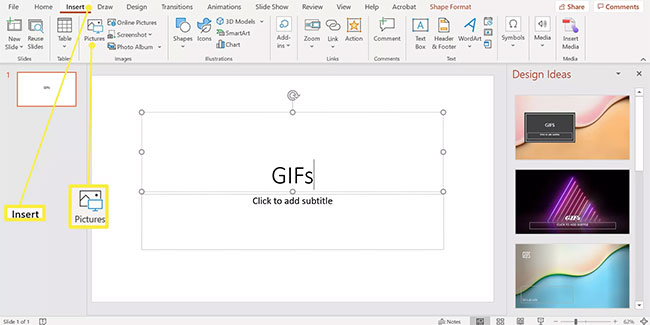
3. Trong hộp thoại Insert Picture, điều hướng đến vị trí của file GIF trên máy tính, chọn file và bấm Insert. Trong một số phiên bản của PowerPoint, tùy chọn này có thể tên là Open.
4. Chuyển đến Slide Show và chọn From Current Slide trong nhóm Start Slide Show để tạo hiệu ứng cho GIF.
Lưu ý: Khi bạn trình chiếu bài thuyết trình, GIF sẽ tự động chạy.
Nếu bạn không muốn sử dụng GIF mà bạn đã tải xuống máy tính, hãy sử dụng tính năng tìm kiếm hình ảnh trực tuyến của PowerPoint để xác định vị trí.
1. Mở PowerPoint và đi đến slide nơi bạn muốn thêm GIF.
2. Đi đến Insert.
3. Chọn Clip Art trong PowerPoint 2010 hoặc Online Pictures trong PowerPoint 2013 trở lên.
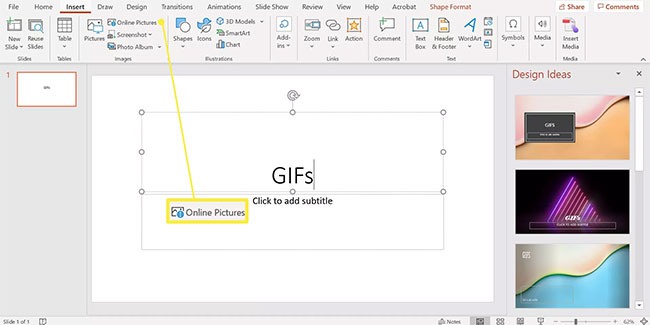
4. Nhập hình động hoặc ảnh GIF vào hộp tìm kiếm và nhấn Enter. Thu hẹp tùy chọn bằng cách thêm một từ khóa.
5. Tích vào Creative Commons Only để tìm kiếm hình ảnh bạn có thể sử dụng hợp pháp trong bài thuyết trình của mình.
6. Chọn GIF bạn muốn sử dụng và nhấn Insert để thêm nó vào slide.
Thêm vào một GIF vào phiên bản Mac của PowerPoint gần giống với phiên bản Windows.
1. Mở PowerPoint và chuyển đến slide trong bài thuyết trình nơi bạn muốn đặt GIF.
2. Đi đến Insert.
3. Nhấn vào Pictures và chọn Picture from File.

4. Điều hướng đến vị trí của file GIF trên máy tính, chọn file và nhấn Insert.
5. Chuyển đến Slide Show và chọn Play from Current Slide để xem hoạt ảnh.
Khi bạn trình chiếu bài thuyết trình, GIF sẽ tự động chạy.
Mặc dù không mạnh mẽ như các phiên bản desktop cao cấp, bạn vẫn có thể chèn GIF trong PowerPoint Online và xem hoạt ảnh bằng cách bắt đầu trình chiếu, giống như bạn có thể làm trong phiên bản desktop.
1. Đăng nhập vào tài khoản Microsoft Online và đi đến PowerPoint.
2. Chuyển đến slide mà bạn muốn thêm GIF.
3. Chuyển đến Insert > Pictures > This Device. Hộp thoại Insert Picture sẽ mở ra.
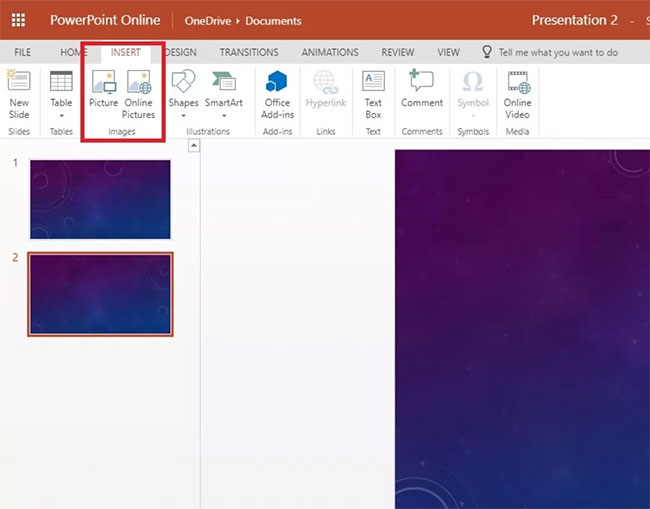
4. Chọn Choose File, nhấp đúp vào file GIF từ máy tính và nhấn Insert.
Nguồn tin: quantrimang.com
Ý kiến bạn đọc
Những tin mới hơn
Những tin cũ hơn